时间:2016-04-03 12:31 来源: 我爱IT技术网 作者:佚名
大家在使用word编辑文档插入数学公式的时候,会发现公式所在行和行距明显要大,使整篇文档看起来不美观,如何解决Word2007中行距不等问题呢?
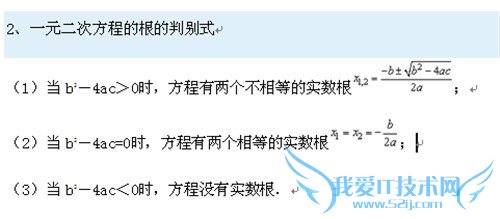
前期准备工作(包括相关工具或所使用的原料等)
如何解决Word2007中行距不等问题方法一
是修改数学公式大小,点击要修改的数学公式,每个公式又六个控制点,将鼠标移动到控制点上,当光标变成“双箭头”时,
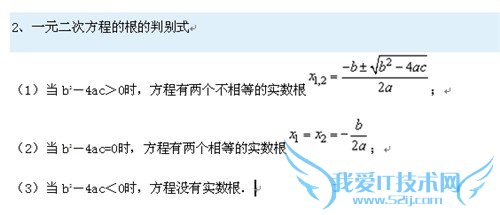
通过拖动改变公式的大小,从而缩小行距。
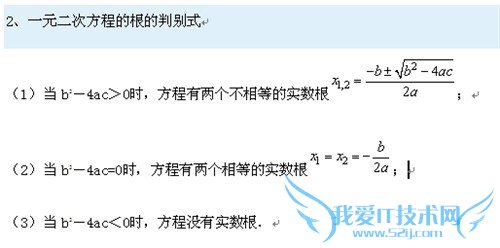
这种方法适用于文档中只含有极少符号的数学公式,如果数学公式符号过多,工作量很大,并且缩小后的公式会因为字体过小而看不清楚。
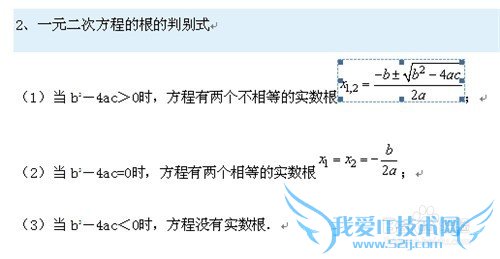
方法二
点击“页面布局”面板,在“页面设置”组中点击右边斜向下的箭头,
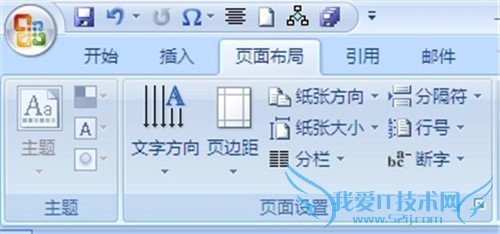
在弹出“页面设置”对话框中选择“无网格”,然后单击确定“
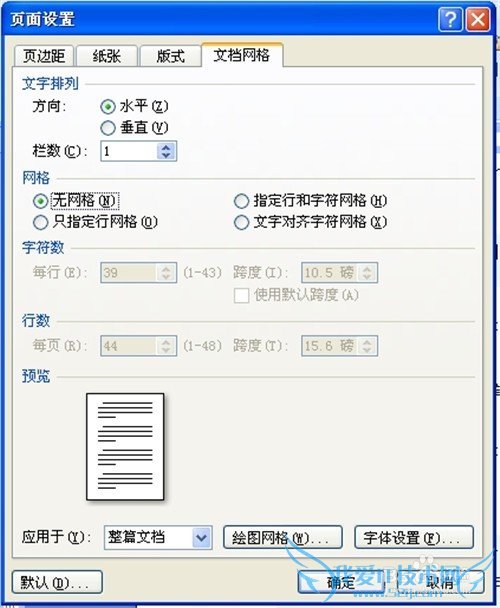
这样能很大程度上缓解行距不等的问题,然后再对每个公式大小进行微调,就能取得比较好的显示效果
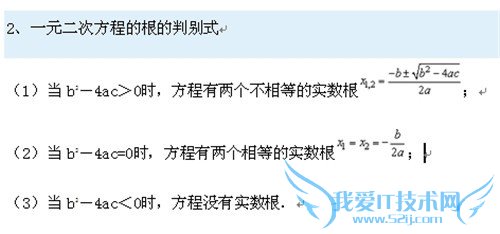
注意事项
此经验由本人原创,觉得此经验对你有帮助,请点击下面【投票】予以支持,也可以点击下面的【五角星】来收藏,觉得可以帮助朋友,还可点击右边角的【双箭头】分享,还可以查看我另外的经验阅读呢!经验内容仅供参考,如果您需解决具体问题(尤其法律、医学等领域),建议您详细咨询相关领域专业人士。作者声明:本教程系本人依照真实经历原创,未经许可,谢绝转载。- 评论列表(网友评论仅供网友表达个人看法,并不表明本站同意其观点或证实其描述)
-
